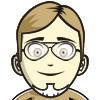schule:gui_mit_tkinter
Unterschiede
Hier werden die Unterschiede zwischen zwei Versionen angezeigt.
| Beide Seiten der vorigen RevisionVorhergehende Überarbeitung | |||
| schule:gui_mit_tkinter [2019-12-21 14:00] – [Grafische Programmierung] owncloud link enternt. marco.bakera | schule:gui_mit_tkinter [2024-01-28 17:57] (aktuell) – mv pintman | ||
|---|---|---|---|
| Zeile 1: | Zeile 1: | ||
| - | ====== GUI mit tkinter ====== | + | Verschoben nach [[edu:GUI mit tkinter]]. |
| - | + | ||
| - | In [[Python]] lassen sich einfache grafische Benutzeroberflächen (GUI) mit dem Modul '' | + | |
| - | + | ||
| - | {{:schule: | + | |
| - | + | ||
| - | In der Abbildung sind ein Button, ein Eingabefeld (Entry) und ein Label abgebildet. Zunächst trägt man seinen Namen in das Textfeld ein. Bei einem Klick auf den Button wird man mit seinem Namen begrüßt. | + | |
| - | + | ||
| - | Es folgt der Quelltext. | + | |
| - | + | ||
| - | <code python> | + | |
| - | from tkinter import * # Alle Funktionen aus tkinter importieren | + | |
| - | + | ||
| - | class App: | + | |
| - | + | ||
| - | def __init__(self): | + | |
| - | fenster = Tk() # Fenster öffnen | + | |
| - | fenster.title(" | + | |
| - | + | ||
| - | button = Button( | + | |
| - | fenster, text=" | + | |
| - | # Bei einem Klick wird die Methode button_click ausgeführt | + | |
| - | button.pack() | + | |
| - | + | ||
| - | self.entry = Entry(fenster) # Eingabefeld erstellen | + | |
| - | self.entry.insert(0, | + | |
| - | self.entry.pack() | + | |
| - | + | ||
| - | self.lbl = Label(fenster, | + | |
| - | self.lbl.pack() | + | |
| - | + | ||
| - | fenster.mainloop() | + | |
| - | + | ||
| - | def button_click(self): | + | |
| - | eingabe = self.entry.get() | + | |
| - | self.lbl.configure(text=" | + | |
| - | + | ||
| - | + | ||
| - | + | ||
| - | app = App() # Die App wird erstellt und automatisch gestartet | + | |
| - | + | ||
| - | </ | + | |
| - | + | ||
| - | Das [[http:// | + | |
| - | + | ||
| - | ===== Grafische Programmierung ===== | + | |
| - | + | ||
| - | Die grafische Programmierung erfolgt mit Hilfe des '' | + | |
| - | + | ||
| - | ===== Weitere Frameworks ===== | + | |
| - | + | ||
| - | Neben tkinter gibt es eine Menge weiterer GUI-Frameworks für die Erstellung von GUI-Anwendungen. Die [[https:// | + | |
| - | + | ||
| - | Vielleicht ist aber auch eine Fensteranwendung gar nicht die richtige Wahl. Eine Anwendung kann ja z.B. auch über den Browser bedient werden. Hier gibt es einfache Web-Frameworks wie Flask oder, noch einfacher, Bottle oder schließlich Django für die professionelle Web-Entwicklung. | + | |
| - | + | ||
| - | ===== Links ===== | + | |
| - | + | ||
| - | * [[https:// | + | |
| - | * [[https:// | + | |
| - | * Das [[https:// | + | |
| - | * [[https:// | + | |
schule/gui_mit_tkinter.1576933234.txt.gz · Zuletzt geändert: 2019-12-21 14:00 von marco.bakera